So zeigen Sie WordPress-Beitragsauszüge auf der Startseite nicht als vollständigen Beitrag an
Veröffentlicht: 2017-01-11In diesem Tutorial werde ich erklären, wie man Auszüge auf der Startseite von WordPress anzeigt.
Normalerweise zeigen WordPress-Themes Ihren vollständigen Beitrag auf der Titelseite Ihres Blogs an. Dies kann eine anstrengende Erfahrung für Ihre Leser und Besucher sein, wenn Ihre Blogbeiträge länger sind.
Es macht es für einen Leser sehr schwierig und schmerzhaft, alle Ihre Artikel schnell zu sehen. Ihre Leser müssen nach unten scrollen, um zweite, dritte und andere Blogbeiträge zu sehen.
Mit WordPress können Sie auch einen Beitragsauszug auf Ihrer Homepage anzeigen. Der WordPress-Auszug ist eine optionale Zusammenfassung oder Beschreibung eines Blogbeitrags. Kurz gesagt, WordPress-Auszug ist eine Beitragszusammenfassung.
Der Auszug in WordPress kann auch den vollständigen Inhalt in RSS-Feeds ersetzen, wenn die Option zum Anzeigen von Zusammenfassungen in Dashboard › Einstellungen › Lesen ausgewählt ist.
Wenn Ihr Thema dies unterstützt, kann Auszug auf verschiedenen Seiten wie Tag, Kategorie, Monats- oder Autorenarchiv und Suchergebnisseite angezeigt werden. wo schnelle Zusammenfassungen dem vollständigen Inhalt vorzuziehen sind.
Mit WordPress-Beitragsauszügen können Sie die Navigation in Ihren Inhalten vereinfachen. Es gibt viele Möglichkeiten, Beitragszusammenfassungen in WordPress anstelle des vollständigen Inhalts von Blogbeiträgen anzuzeigen. Ich werde alle Methoden in diesem Tutorial behandeln.
- Verwenden Sie Mehr-Tag
- Handbuchauszug schreiben
- Automatischer Beitragsauszug: Passen Sie WordPress-Designs an
So verwenden Sie More Tag, um eine Beitragszusammenfassung auf der Startseite anzuzeigen
Mit mehr Tag können Sie die ersten Auszüge Ihrer Blog-Beiträge anzeigen, sodass ein Leser auf das Tag „Mehr lesen“ klicken kann, um zu Ihrem vollständigen Beitrag weitergeleitet zu werden.
Es ist sehr einfach und leicht, weitere Tags hinzuzufügen, aber ich bevorzuge die Verwendung automatischer Post-Auszüge. Sie müssen nicht jedes Mal, wenn Sie einen neuen Blog-Beitrag schreiben, weitere Tags hinzufügen.
Mit WordPress More Tag können Sie den ersten Absatz eines Blogbeitrags anzeigen. Sie können an beliebiger Stelle in einem Beitrag weitere Links einfügen und ihn so anpassen, dass er sagt, was Sie wollen.
Schreiben Sie einen neuen Beitrag oder bearbeiten Sie einfach Ihren bestehenden Blog. Wenn Ihr Beitrag fertig ist, können Sie überall in Ihrem Blog-Beitrag weitere Links hinzufügen.
Platzieren Sie Ihren Cursor an der Stelle im Blogbeitrag, an der das Mehr-Tag erscheinen soll. Klicken Sie in der Symbolleiste Ihres visuellen Editors auf die „Weiterlesen-Tag einfügen“ Schaltfläche und wenn Sie den HTML-Editor verwenden, klicken Sie auf mehr Taste. In der ersten Reihe finden Sie die Schaltfläche Mehr Tag.
Wenn Sie den visuellen Editor verwenden, sehen Sie unten im Screenshot, wie Sie mit dem visuellen Editor von WordPress weitere Tags hinzufügen.
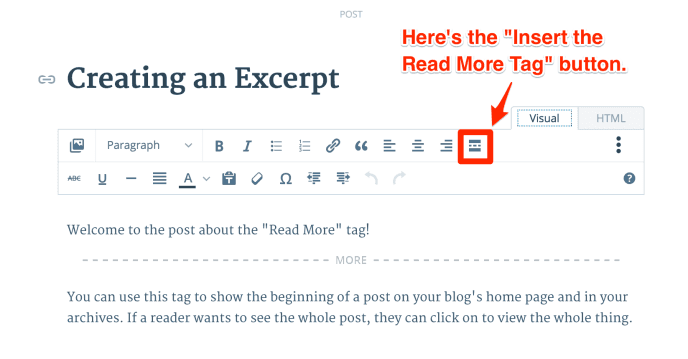
Das ist alles. Sobald Sie darauf klicken, wird die Aufteilung in Ihrem Beitrag angezeigt. Sie haben erfolgreich einen Weiterlesen-Link zu Ihrem Blogbeitrag hinzugefügt. Jetzt erscheinen nur noch Inhalte vor dem „Mehr lesen“-Tag auf den Startseiten und Archivseiten Ihres Blogs.
So schreiben Sie einen manuellen Auszug in WordPress
Wie wir bereits besprochen haben, sind Auszüge aus WordPress-Posts optionale, handgefertigte Zusammenfassungen Ihrer Blog-Posts. WordPress-Post-Auszüge werden verwendet, um Blog-Posts zu kürzen, sodass nur ein kleiner Teil des Blog-Posts, normalerweise die Einleitung oder eine Zusammenfassung des Posts, auf der Startseite angezeigt wird, anstatt des gesamten Blog-Posts.
Auf der Homepage von justlearnwp können Sie den Beitragsauszug in Aktion sehen. Für einige Blog-Posts schreiben wir Auszüge manuell und für einige Posts verwenden wir einen automatischen Post-Auszug mit dem Link „Weiterlesen“.
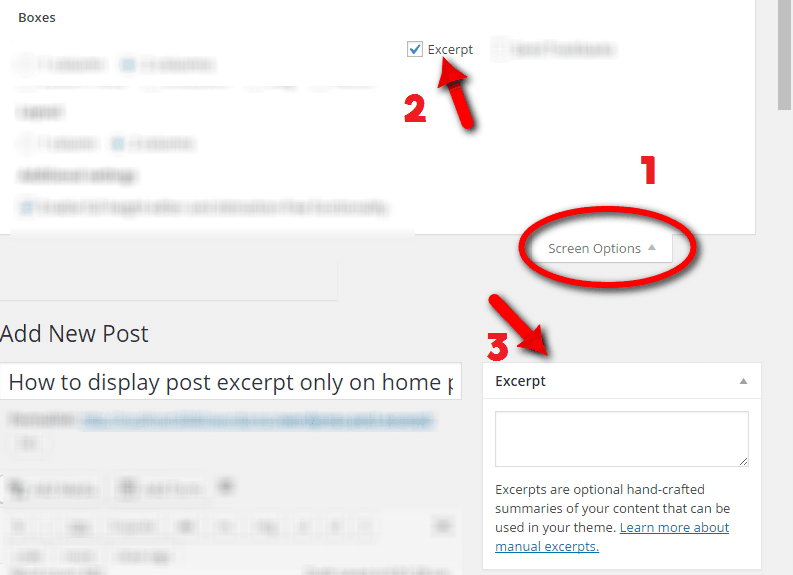
Klicken Sie beim Schreiben eines Blogbeitrags oben rechts auf Bildschirmoptionen und wählen Sie aus Auszug Kontrollkästchen . Direkt unter Ihrem Post sehen Sie das neue Excerpt-Modul. Schreiben Sie jetzt einfach eine kurze Zusammenfassung Ihres Blog-Beitrags in dieses Auszugsmodul, und wenn Ihr Blog-Beitrag fertig ist, können Sie auf die Schaltfläche „Veröffentlichen“ klicken.
Das ist alles. Simpel und einfach.
Automatischer WordPress-Post-Auszug: Passen Sie WordPress-Designs an
Nun, diese Methode ist technischer und schwieriger für absolute Anfänger. Wenn Sie nichts über die Entwicklung von WordPress-Themes wissen, HTML, CSS oder PHP und wie man WordPress-Theme-Dateien bearbeitet. Versuchen Sie nicht, Ihre Themendateien auf einer Live-Site zu bearbeiten.
Sie können Ihre Website beschädigen. Wenn Sie diese Methode ausprobieren möchten, sollten Sie eine lokale WordPress-Entwicklungsseite für Entwicklungszwecke einrichten. Mit einer lokalen WordPress-Seite können Sie versuchen, was Sie wollen. denn wenn irgendetwas schief geht, kannst du jederzeit einfach eine neue Testsite einstellen.
Wir haben bereits Tutorials zum lokalen WordPress-Entwicklungssetup veröffentlicht.
- So installieren Sie WordPress auf einem WAMP-Server in Windows 8
- So installieren Sie WordPress unter Windows 8 mit Bitnami Stack
Für automatische WordPress-Beitragsauszüge müssen Sie WordPress-Designdateien bearbeiten. Welche Dateien Sie bearbeiten müssen, hängt von Ihrem Thema ab. In den meisten Fällen müssen Sie die Datei content.php oder index.php bearbeiten.
Wenn Sie das Twenty Sixteen WordPress-Theme oder ein Theme verwenden, das auf dem _S WordPress-Starter-Theme basiert, müssen Sie die Datei content.php bearbeiten.
Es wird immer empfohlen, ein untergeordnetes WordPress-Theme zu erstellen, wenn Sie WordPress-Theme-Dateien anpassen möchten. Ich verwende das Child-Theme Twenty Sixteen.
In meinem Child-Theme-Ordner habe ich einen neuen Ordner template-parts mit der Datei content.php darin erstellt. Suchen Sie nun folgende Zeilen in Ihrer content.php -Datei
<div class="entry-content"> <?phpFügen Sie direkt unter den obigen Zeilen die folgende bedingte Anweisung hinzu.
if ( is_home () || is_category() || is_archive() ) { the_excerpt(''); } else {In einfachem WordPress, obige Aussage, die WordPress sagt, zeigen Sie bitte nicht den vollständigen Inhalt auf Homepage, Kategorie und Archivseiten an. Jetzt erstellt und zeigt WordPress automatische Post-Auszüge an. Selbst wenn Sie vergessen, einen Auszug zu erstellen, zeigt WordPress die ersten 55 Wörter Ihres Blog-Beitrags an.

Jetzt müssen wir das schließende Tag für unsere if-Anweisung hinzufügen, sonst zeigt WordPress einen leeren Bildschirm an. Suchen Sie die folgenden Zeilen in der Datei content.php
?> </div><!-- .entry-content --> direkt vor diesen schließenden Tags fügen Sie } // end of if statements hinzu. Ihr Code sollte so aussehen.
} // end of if statements ?> </div><!-- .entry-content --> Speichern Sie Ihre content.php -Datei und laden Sie die Startseite Ihres Blogs neu. Sie sollten nur Auszüge aus Beiträgen auf Ihrer Homepage sehen, nicht den vollständigen Blog-Beitrag.
Wenn Sie den leeren Bildschirm oder einen PHP-Fehler sehen, überprüfen Sie Ihren Code und stellen Sie sicher, dass Ihr Code korrekt ist.
So fügen Sie einen Link unter einem Auszug zum vollständigen Beitrag hinzu
Wenn Sie einen Auszug unter Ihrem Blogbeitrag sehen können, großartig. Lassen Sie uns nun einen Link „Mehr lesen“ hinzufügen. denn bei Verwendung der automatischen Auszugsfunktion stellt WordPress nicht automatisch einen Link zu einer Seite bereit, die den vollständigen Beitrag enthält.
Um einen Link zu generieren, fügen Sie den folgenden Code in die Datei functions.php ein.
function new_excerpt_more( $more ) { return ' <a class="read-more" href="'. get_permalink( get_the_ID() ) . '">' . __('Read More', 'your-text-domain') . '</a>'; } add_filter( 'excerpt_more', 'new_excerpt_more' );Verwandte Inhalte
- Video: So erstellen Sie ein WordPress Functions-Plug-in und warum es besser ist als die Functions.Php-Datei zu verwenden
- Video: Was ist eine Php-Datei mit Funktionen in WordPress? Wie wird sie bearbeitet?
So steuern Sie die automatische Auszugslänge von WordPress mithilfe von Filtern
Standardmäßig ist die WordPress-Auszugslänge auf 55 Wörter eingestellt. Sie können auch die Länge des automatischen WordPress-Auszugs mit excerpt_length .
Um die Auszugslänge mithilfe des Filters excerpt_length auf 20 Wörter zu ändern, fügen Sie einfach den folgenden Code zur Datei functions.php in Ihrem Design hinzu
//Filter the except length to 20 characters. function wpdocs_custom_excerpt_length( $length ) { return 20; } add_filter( 'excerpt_length', 'wpdocs_custom_excerpt_length', 999 );Hier sehen Sie den Screenshot meines Themes.
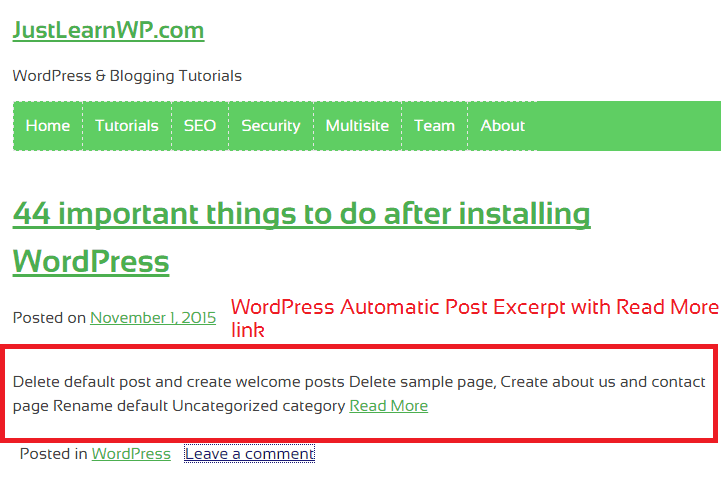
11 kostenlose WordPress-Plugins zum Anzeigen von Post-Auszügen
Wir haben verschiedene Möglichkeiten zur Verwendung von WordPress-Beitragsauszügen erklärt. Sie können auch kostenlose WordPress-Post-Excerpt-Plugins verwenden. Hier ist eine Liste von WordPress-Post-Excerpt-Plugins. Alle Plugins sind kostenlos und einige Entwickler bieten auch eine Premium-Version an.
- Advanced Excerpt : Mit mehr als 90000 Installationen ist Advance Excerpt das beliebteste und WordPress-Post-Excerpt-Plugin. Mit diesem Plugin können Sie das Erscheinungsbild von WordPress-Beitragsauszügen ganz einfach steuern.
Einfacher benutzerdefinierter automatischer Auszug : Generieren Sie automatisch einen Beitragsauszug für Ihren Beitrag auf der Startseite, in der Suche und im Archiv. Sie können auch die Schaltfläche „Mehr lesen“ und das Miniaturbild anpassen.
Beitragsauszug scrollen : Beitragsauszug scrollen WordPress-Plugin erstellt die Informationsrolle in der Website, dieser Scroller enthält den Beitragstitel und den Beitragsauszug.
Read More Excerpt Link: Ermöglicht es Ihnen, den Link „Read More“ nach dem Post-Auszug anstelle von Auslassungspunkten zu erstellen […] Ändern Sie auch die Länge des Auszugs.
Get Better Excerpt : ist ein aktuelles WordPress-Post-Excerpts-Plugin. Das Get Better Excerpt-Plugin funktioniert fast identisch mit den eingebauten
get_the_excerpt()undthe_excerpt()Funktionen, außer dass es ganze Wörter zurückgibt, anstatt den Auszug abzuschneiden, wie es die vorhandene Funktion tut.Einfachere Auszüge: ist ein neues WordPress-Plug-in für Post-Auszüge. Es ändert automatisch die Größe des Auszugsfelds, um es an die Länge Ihres Inhalts anzupassen.
Storefront-Blog-Auszüge : Ermöglicht es Ihnen, den Post-Inhaltsbereich auf Ihren Archivseiten zu ändern, um den Auszug anstelle des vollständigen Inhalts anzuzeigen.
StripTease : Mit diesem kostenlosen Post-Excerpt-Plug-in können Sie die #more-Fragmente vom Ende der Read More-Teaser-Links entfernen, sodass sie auf vollständige Posts verlinken.
Rich-Text-Auszüge : Ein WordPress-Plugin, das die Rich-Text-Bearbeitung in Auszügen für jeden Beitragstyp ermöglicht, der sie unterstützt.
Erster Beitrag in voller Länge : Dieses Plugin zeigt den ersten Beitrag mit seinem vollständigen Text, aber alle anderen mit dem Text nach dem „mehr“-Tag
WP-Auszugseinstellungen : Mit diesem Plugin können Sie WordPress-Auszüge über die Benutzeroberfläche (UI) konfigurieren.
Letzte Worte
In diesem Tutorial habe ich verschiedene Möglichkeiten erklärt, wie man WordPress Post Excerpt anzeigt. Denken Sie daran, wenn Sie einen von wordpress.com gehosteten Blog verwenden, können Sie keine WordPress-Designdateien bearbeiten. Aber Sie können ganz einfach einen Link zum Weiterlesen hinzufügen oder einen Auszug mit dem Auszugsmodul schreiben.
Die erste und zweite Methode ist einfach und leicht zu befolgen, während die automatische Post-Excerpt-Methode für eher technische Leser gedacht ist. Ich hoffe, Sie können den WordPress-Auszug jetzt wie ein Profi verwenden.
Auszug aus dem WordPress-Beitrag: Ressourcen und weiterführende Literatur
Hier sind einige weitere Ressourcen, um mehr über WordPress Post-Auszüge zu erfahren.
- HTML im Auszug eines Threads in StackExchange zulassen
- Auszug aus der offiziellen WordPress-Dokumentation im WordPress-Codex
- the_excerpt-Funktion WordPress-Code-Referenz
- WordPress More Tag: Lesen Sie das vollständige Tutorial beim WordPress.com-Support
